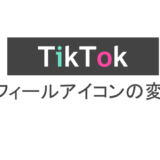ティックトックで、他のSNSや動画配信サービスのように足跡機能や閲覧機能を使いたいと思っていませんか?
足跡機能や閲覧履歴があると、「自分の動画がどんな人に視聴されたのかわかる」「後から好きな動画を手軽に見返せる」というメリットがありますよね。
その一方で、「ティックトックに足跡機能があったら、自分が何の動画を見ているのか友達にバレるかも」と不安な方もいるのではないでしょうか。
当記事では、ティックトックの足跡機能や閲覧履歴についてまとめました。

もくじ
ティックトック(tiktok)に足跡や閲覧履歴はなし!見ただけなら友達にバレない
結論から言うと、ティックトックには足跡機能や履歴機能はありません。
そのため、基本的に自分が投稿した動画を誰が見てくれたのかを確認することはできません。
また、自動で記録される閲覧履歴もないため、動画を視聴しただけだと気に入った動画を後から見直すことも難しいです。
一方で、動画を視聴するだけなら「自分が何の動画を見たのか他人や友達にバレる心配はない」というメリットもあります。
ただし、これはあくまで「動画を視聴しただけ」の時の話です。
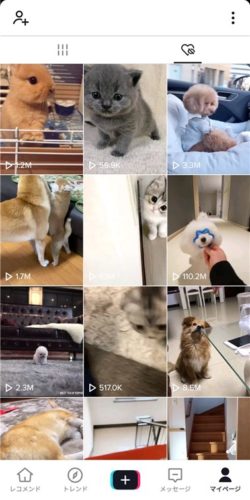
「いいね」や「セーブ」を使えばマイリストが作れる
ティックトックでは、閲覧履歴の代わりに「いいね(ハート)」機能や「セーブ」機能を使うことで、お気に入り動画を後からすぐに見返せるマイリストを作ることができます。
また、「動画にいいねする」「動画にコメントを付ける」などの視聴以外のアクションを取ると、自分以外の人に動画を見ていることがバレることがあります。
ティックトックでもう一度見たい動画を足跡や再生履歴のようにリストに残す方法
ティックトックには閲覧履歴や足跡機能はありませんが、気に入った動画は「セーブ」または「いいね(ハート)」機能を使うことで、後からカンタンに見返せるようになります。
いいね(ハート)とセーブの意味・違いは?
ティックトックの「いいね(ハート)」はインスタグラムなどのSNSの「いいね」と同じ意味と考えればOKです。
一方、「セーブ」は他の動画配信サービスの「マイリスト」とほぼ同じ機能と言えます。
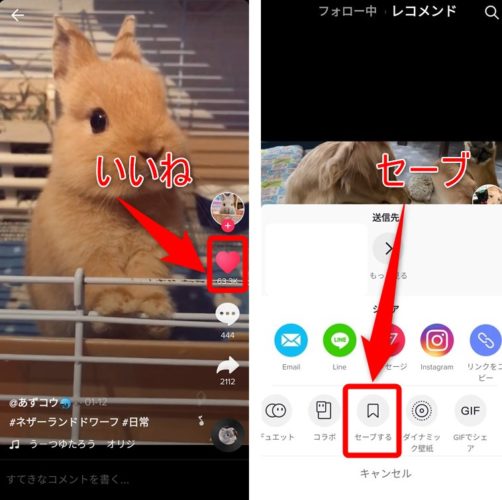
「いいね」と「セーブ」
「いいね」と「セーブ」、それぞれの機能の意味や違いをまとめました。
- いいね:「この動画が面白い」などの好意的な気持ちを動画投稿者に伝える機能
- 動画投稿者に通知が行く
- いいねしたリストは公開・非公開が選べる
- セーブ:気に入った動画を自分だけが見られるリストに保存する機能
- 動画投稿者に通知は行かない
- セーブ済みリストは非公開
ティックトックでは、「いいね」をした動画もプロフィールの「いいねした動画リスト」に残ります。
では、「いいね」と「セーブ」でどこが違うのかというと、動画投稿者や他のユーザーに「いいね/セーブ」したことが伝わる可能性があるかどうかという点です。
そのため、「動画を投稿した人を応援したい」「この動画をシェアしたい」という時は「いいね」をして、「動画は好きだけど、自分が視聴したことを投稿した人にも知られたくない」という時は「セーブ」を使うのがおすすめです。
動画にいいね(ハート)する方法
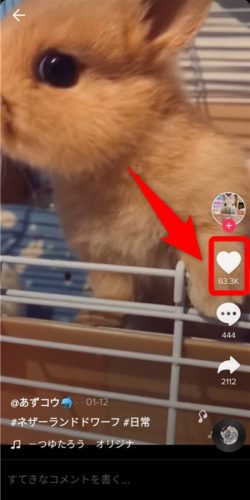
再生画面でハートをタップ
再生画面の右側のハートマークをタップするか、再生画面をダブルタップすることで、「いいね(ハート)」することができます。
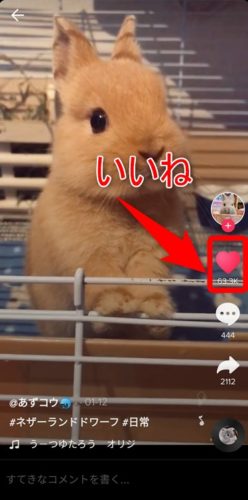
もう1度ハートタップでいいね解除
誤って「いいね」を付けてしまった場合は、もう一度、右側のハートアイコンをタップすると「いいね」を解除できます。
動画をセーブする方法
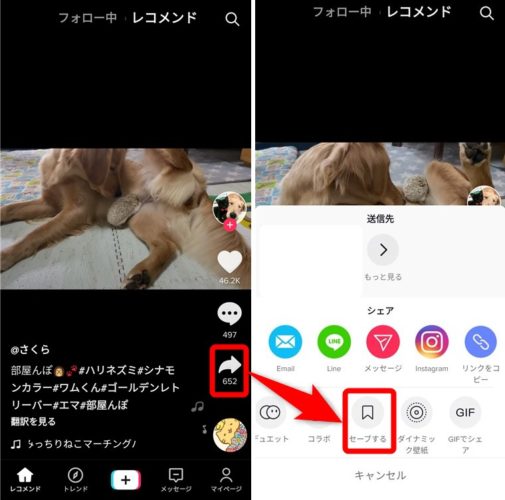
「セーブする」をタップ
動画をセーブするには、再生画面の右側の「矢印マーク(シェア)」⇒「セーブする」の順にタップします。
矢印マークタップ後の画面に「セーブする」がなかった場合は、画面を右へスクロールしてみてください。
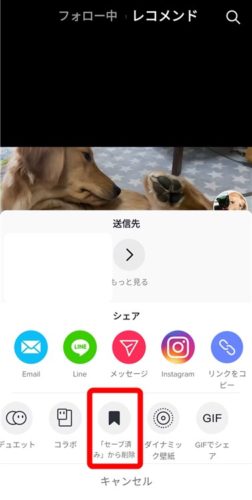
「セーブ済みから削除」タップで解除
誤ってセーブしてしまった場合は、もう一度、再生画面右側の「矢印マーク」⇒「セーブ済みから削除」をタップすることで解除できます。
いいね(ハート)やセーブ済み動画の履歴の見方
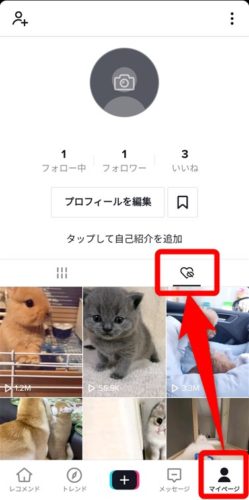
いいね済み動画リスト
自分が「ハート(いいね)」した動画の履歴は、「マイページ」⇒「ハートアイコンのタブ」から視聴できます。
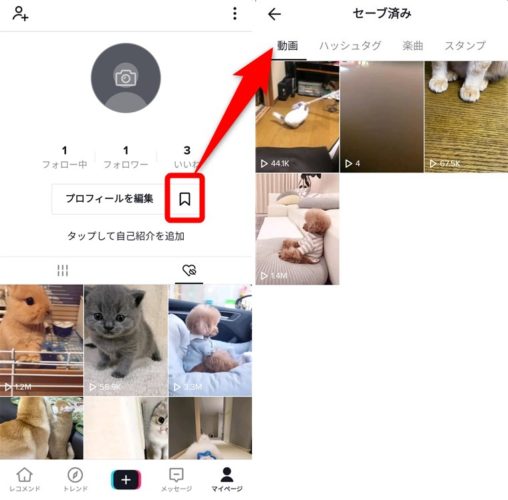
セーブ済みリスト
一方、セーブ済み動画は「マイページ」⇒「ブックマークアイコン」から視聴できます。
足跡機能なしのティックトックで見た動画が友達にバレる原因
ティックトックでは動画を視聴するだけなら、他の人に何の動画を見たのかバレることはありません。
しかし、下記の3つの行動をとると、自分が何の動画を見たのかが他人や友達にバレる可能性があります。
- 動画に「いいね」する
- 動画にコメントを付ける
- 「いいね」した動画リストを公開している
それぞれどんな行動で、どういう情報が他の人に伝わる可能性があるのか、解説していきます。
動画にいいね(ハート)する
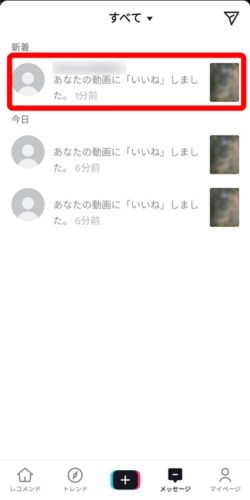
投稿者はいいねした人を確認できる
他の人の動画に「いいね(ハート)」するとその動画の投稿者に通知が行きます。
また、投稿者のアプリの「メッセージ」では「いいね」した人のユーザー名やアイコンが表示されます。
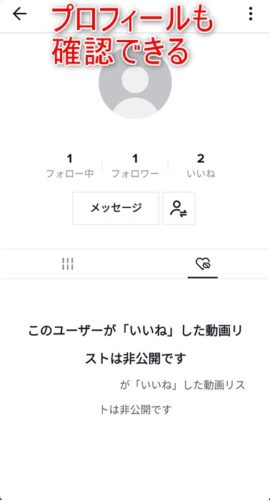
通知からプロフィールも確認可能
更に、「メッセージ」内のユーザーアイコンをタップすると、そのユーザーのプロフィールページも閲覧可能です。
「お気に入りの動画を後で見返したいけど、投稿した人も含めて視聴していることを知られたくない」という場合は、「セーブ」機能を使って保存するのがおすすめです。
動画にコメントを付ける
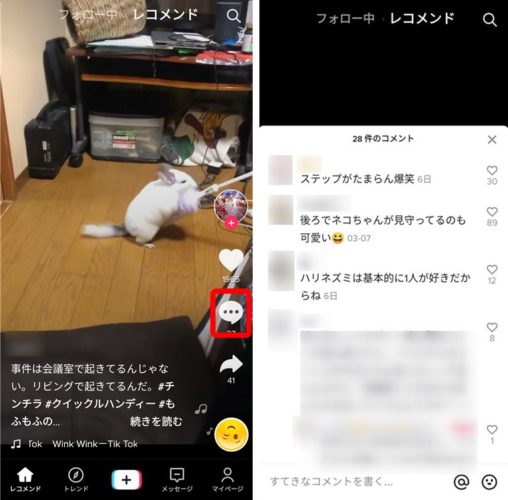
コメントは他のユーザーにも公開される
ティックトックで動画にコメントした場合、ユーザー名やアイコン付きで公開されます。
更に、コメント欄にあるユーザー名やアイコンをタップすると、そのユーザーのプロフィールページも閲覧できます。
動画にコメントを付ける場合、不特定多数の人に自分のプロフィールページを見られる可能性があることを覚えておきましょう。
いいねしたリストを公開している
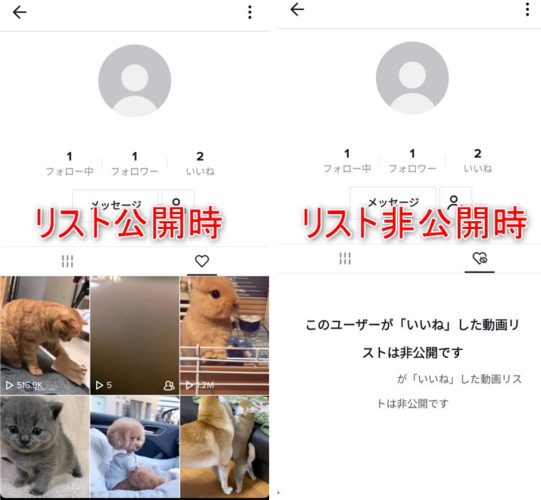
リストを公開すると他の人も閲覧可能に
自分がこれまでに「いいね」した動画は、プロフィールページの「いいねした動画リスト」にまとめられています。
この「いいねした動画リスト」を公開すると、自分のプロフィールページを見た他のユーザーもリストの中身を視聴可能な状態になります。
リストを公開にしたまま、動画にいいねしたり動画にコメントを付けたりすると、動画投稿者やコメントを見たユーザーがあなたのプロフィールページから、いいねしたリストの中身をチェックする可能性があります。
自分が何の動画にいいねしたのか他の人に知られたくない方は、下記の方法でいいねしたリストを「自分のみ」に設定しておきましょう。
「マイページ」⇒「︙」をタップします。
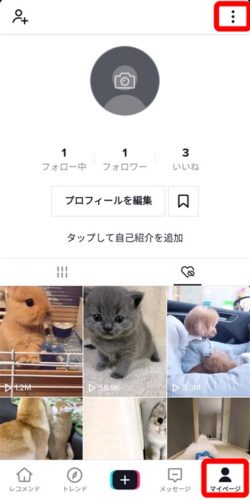
「マイページ」⇒「︙」をタップ
続いて「プライバシー設定」をタップ。
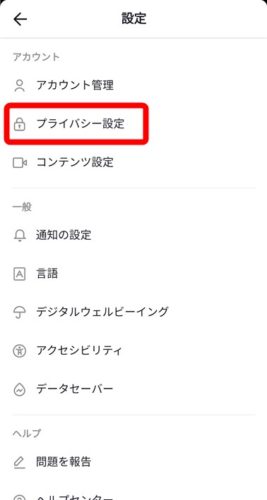
「プライバシー設定」をタップ
「自分が「いいね」した動画リストの公開範囲」をタップします。
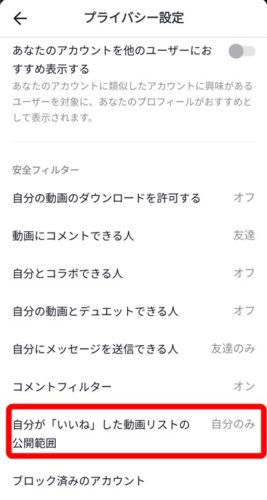
「いいね」した動画リストの公開範囲を選択
「自分のみ」を選択すればOKです。
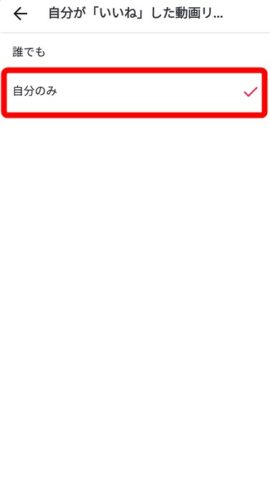
「自分のみ」を選択
ティックトックの足跡・閲覧履歴にまつわるQ&A
ここからは、ティックトックの足跡・閲覧履歴にまつわるQ&Aにお答えしていきます。
見るだけ(=いいね・登録なし)で閲覧履歴を残すことはできる?
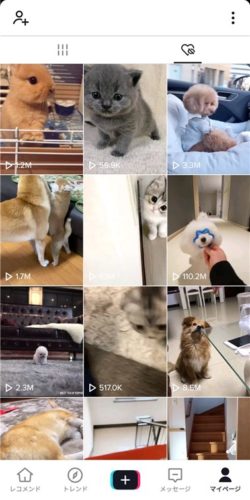
いいねやセーブなしで履歴は残せない
残念ながら、ティックトックでは「いいね」や「セーブ」なしで見ただけの動画の閲覧履歴は残りません。
気に入った動画を後で手軽に見返すには「いいね」か「セーブ」が必要になります。
また、当然、ティックトックにユーザー登録なしで見た場合も閲覧履歴や足跡が残ることはありません。
自分の動画にいいねした人を見る方法はある?
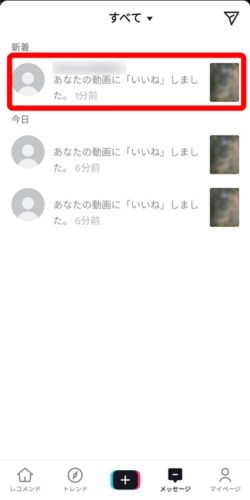
メッセージでいいねした人を確認可能
自分の動画にいいねした人は「メッセージ」から確認できます。
「メッセージ」画面では「いいね」した人のユーザー名やアイコンがチェック可能です。
あまりに「いいね」された回数が多い場合は、最新の分しか確認ができません。
なお、動画が「セーブ」された場合は投稿者にも通知が来ないため、確認する方法はありません。
ティックトックには、一度見た動画を後から見返せる足跡機能や閲覧履歴(再生履歴)はありません。
その代わり、動画に「いいね」や「セーブ」することで、プロフィールページからいつでもお気に入り動画を視聴できるようになります。
「いいね」や「セーブ」機能を使いこなせば、ティックトックがより楽しくなるので、ぜひ利用してみてくださいね。